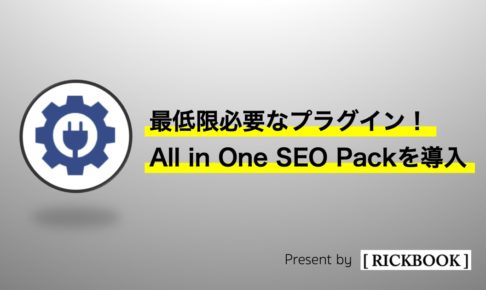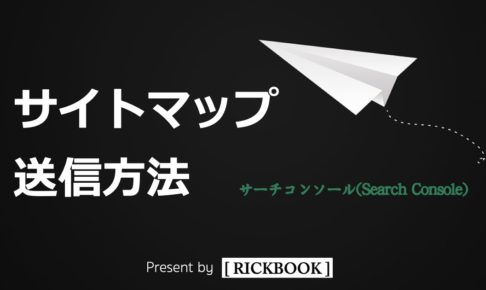そんな悩みを簡単に解決します。
ワードプレスで作ったブログが、検索されない時にやるべき対処法を解説します。
- 本当に検索されないか確認する方法
- ワードプレスの設定ミスがある?
- 設定以外の注意点も解説します
ワードプレスで頑張って作ったブログが検索にヒットされない…?
なんて方はいませんか?
「時間が経てば検索に出てくるのか?」
「何か設定が間違っているのか?」
ブログ初心者の方は不安になるかと思います。
そんな方に確認してほしいことを解説します。
以下の項目で解説します。
- ワードプレスで作ったブログが検索されない?
- ブログが検索されない時の対処法
・ワードプレスの設定を確認
・設定後の注意点 - ブログが検索されない時のまとめ

目次
ワードプレスで作ったブログが検索されない?

まず、本当にご自身で作ったブログが検索にヒットしないか確認してみましょう。
『Google』で以下のように検索をしてみてください。
私の場合、サイト名が『RICKBOOK』なので以下のようになります。
.jpg)
『allintitle』で検索
これで検索されない場合は、『ワードプレスの設定』が誤っている可能性があります。

ブログが検索されない時の対処法

ワードプレスにはGoogle検索されても、自身のサイトを表示させない設定があります。
これは未完成のサイトを公開したくない場合に使用されます。
自身のサイトや記事をGoogleに登録することを、専門用語で『インデックス』と言いますが、これをさせないということです。
チェックを入れるか入れないかの簡単な設定なので、サクッと解説します。

ワードプレスの設定を確認
設定はワードプレス管理画面の左側ダッシュボードから行います。
『設定』→『表示設定』をクリックしましょう。
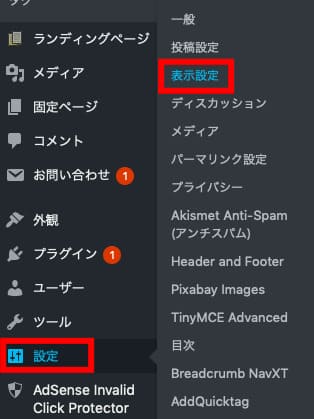
『表示設定』
『検索エンジンでの表示』のチェックを外しましょう。
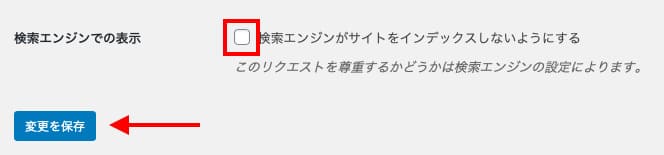
チェックを外す
インデックスしないということは、Googleのクローラーにあなたのブログを見つけられても、登録はされないということ。
つまり、ここにチェックが付いている限り、永遠にあなたのサイトは検索にヒットしません。
一度確認してみてください。

設定後の注意点
ブログが検索されないのは、インデックスを行わない設定をしていたのが問題でした。
しかし、インデックスの設定をしていても、すぐに記事が検索にヒットするわけではありません。
記事を書いたら、『サイトマップ』の送信が必要です。
これは『私のサイトの構造はこの通りよ〜!』とGoogleに教えてあげる作業を言います。
今回は『All in One SEO Pack』というプラグインを使用した方法を解説します。
ワードプレスの左側ダッシューボードから設定します。
『All in One SEO』→『XML サイトマップ』をクリック。
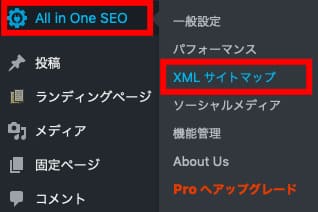
『XML サイトマップ』
『更新を予約』を『毎日』にしておきますしょう。
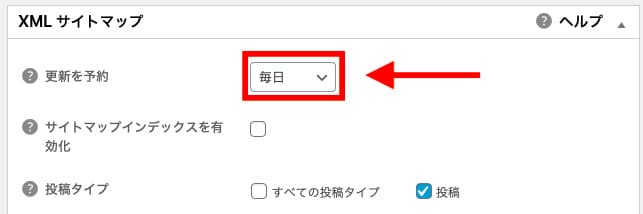
『毎日』に設定
しかし、もっと早くサイトマップ登録をする方法があります。
その方法は『手動』ですが『確実』です。
ちなみに私はこの『手動』の方法で行なっています。
こちらの記事で詳しく解説しています。

ブログが検索されない時のまとめ

お疲れ様でした。
ワードプレスで作ったブログが、検索されない時の対処法について解説しました。
検索にヒットしなければどれだけ頑張って作ったサイトや記事も見られることはありません。
必ず設定を確認しておきましょう!!
少しでも参考になれば幸いです。
👑人気記事